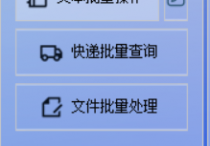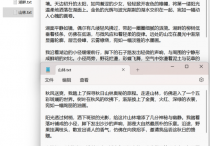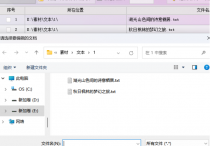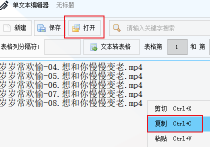批量文本编辑管理神器:一键修改多处内容,轻松转换编码,助力工作效率飞跃提升!
在信息爆炸的时代,文本处理已成为我们日常工作中不可或缺的一部分。无论是处理文档、整理数据还是编辑资料,都需要对大量的文本进行管理和修改。然而,传统的文本编辑方式往往效率低下,容易出错,难以满足现代工作的高效需求。今天,我们为您带来了一款全新的文本管理工具——首助编辑高手,支持批量编辑管理,轻松修改多处内容并转换编码,让您的工作效率得到显著提升!
首先,打开首助编辑高手,您将被其简洁、直观的界面所吸引。在主页面,您可以轻松找到“文本批量操作”板块,这是我们的核心功能之一。点击进入操作页面,您会发现一系列实用的文本处理工具,等待您去发掘。

第二步,您不再需要逐个打开文件夹,手动选择并打开需要编辑的文本文件。只需轻轻点击“添加文件”按钮,您就可以一次性选择多个文本文件,并将它们快速导入到我们的系统主页面中。

第三步,接下来,只需在多种文本编辑的功能栏中选择“修改内容”功能,并切换到“多个内容修改”选项,您就可以一次性修改多个的内容

第四步,在第一个输入框中,输入您要修改的原内容。请确保输入的内容准确无误,以便系统能够精准地找到并替换这些旧内容。然后,在第二个输入框中,输入您要替换成的新内容。一行一个,同样地,也请确保新内容的准确性。

第五步,我们可以直接选择覆盖原文件进行保存,接下来,您只需选择“批量修改内容”功能,系统将立即开始批量修改操作。您无需担心数据丢失或混乱,因为我们的系统会精准地找到并替换旧内容,同时直接覆盖原文件进行保存。

第六步,您只需双击打开文件夹,点击修改后的文本文件,就能立即看到内容已经修改完毕的效果。这种即时的反馈和直观的操作方式,将大大提升您的工作效率和编辑体验。

第七步,如何进行编码转换?您只需点击“添加文件”按钮,系统会自动弹出一个文件夹选择窗口。在这个窗口中,您可以轻松找到刚刚修改好的文本文件,并将其导入到工具中。

第八步,在我们的文本处理工具中,轻松点击功能栏中的“编码转换”按钮,即可进入编码转换界面。

第九步,接下来设置,将原文档编码下拉选择ANSI格式,在调整新文档编码,下拉列表选择UTF8即可

第十步,同样直接选择覆盖原文件即可,最后,点击“开始转换”按钮,系统便会在后台快速进行编码转换。您无需等待过长时间,只需留意状态栏的进度提示。当状态栏显示“编码转换成功”时,您就可以放心地打开转换后的文件,查看完美的转换效果了。

第十一步,此时,您只需双击打开转换后的文本文件,就会惊喜地发现原来的ANSI格式已经完美转换为UTF8了!